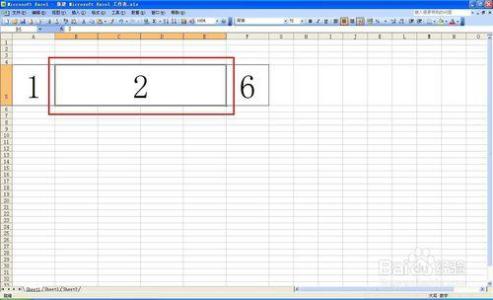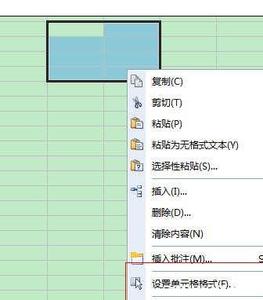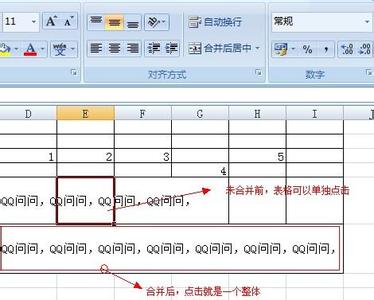发布时间:2024年11月06日 14:33:06分享人:廊里个狼来源:互联网25

我们在wps制作表格的时候,对于功能比较复杂的表格,一般都需要对其单元格进行合并,那么,怎样合并呢?下面就让小编告诉你wps表格怎样合并单元格 的方法。
wps表格合并单元格的方法
在电脑中找到要打开的表格,我们双击打开。第一步,一定要先选中要合并的单元格,然后右键点击,在弹出的选项中,选择【设置单元格格式】。
这时,我们就进入到【单元格设置】的窗口了,做上面的选项卡中选择【对齐】这一选项,这样进入到【对齐】的选项窗口。
在【对齐】窗口中,我们能够看到【合并单元格】这一选项,在前面的框中勾选,并点击【确定】,这样我们就设置完成了!怎么样,很简单吧!
爱华网本文地址 » http://www.413yy.cn/a/236361/111592509.html
更多阅读

Excel表格中合并单元格有快捷键?如果有,它的快捷键是什么?回答:合并单元格在excel默认的情况下是没有快捷键的。需要用以下方法设置1、打开excel,选择工具——点击“自定义”。这时会出现一个“自定义”表单。不要理会这个表单,上面没有可
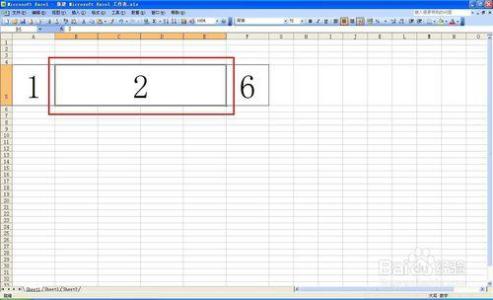
excel表格怎么合并单元格――简介 很多人在刚开始使用excel表格的时候,肯定会有很多功能没有发现和挖掘,有时候我们为了标题显眼或者其他原因,需要把多个单元格进行合并,然后在合并后大的单元格中输入文字或者数字,那么,在excel表格中怎么
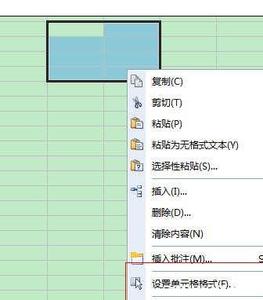
在wps表格中,拆分和合并单元格都是制作表格经常用到的操作,那么,具体的操作是怎样的呢?下面就让小编告诉你在wps表格中如何拆分或合并单元格。在wps表格中拆分或合并单元格的方法1、如图,首先打开你的wps表格,然后选中要合并的单元格,点

我们在使用wps表格的时候,经常会在其中进行单元格的合并和拆分,下面就让小编告诉你如何在wps表格中拆分和合并单元格 的方法。在wps表格中拆分和合并单元格的方法:首先打开wps表格,然后选择中要合并的单元格,选择右键单元格格式在单
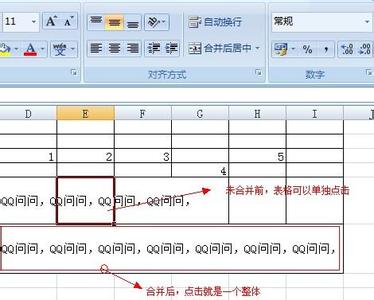
当我们在用Excel表格做资料要合并单元格时,有可能会出现跨页的没有边框,打印出来的时候也是一样,这样很难看。该去具体的怎么解决方法。今天,小编就教大家在Excel表格中合并单元格的操作方法。Excel表格中合并单元格的操作步骤如下:打

 爱华网
爱华网